Lenovo ThinkPad Thunderbolt 3 Dock Gen 2, ThinkPad Thunderbolt 3 Workstation Dock User Guide [fr]
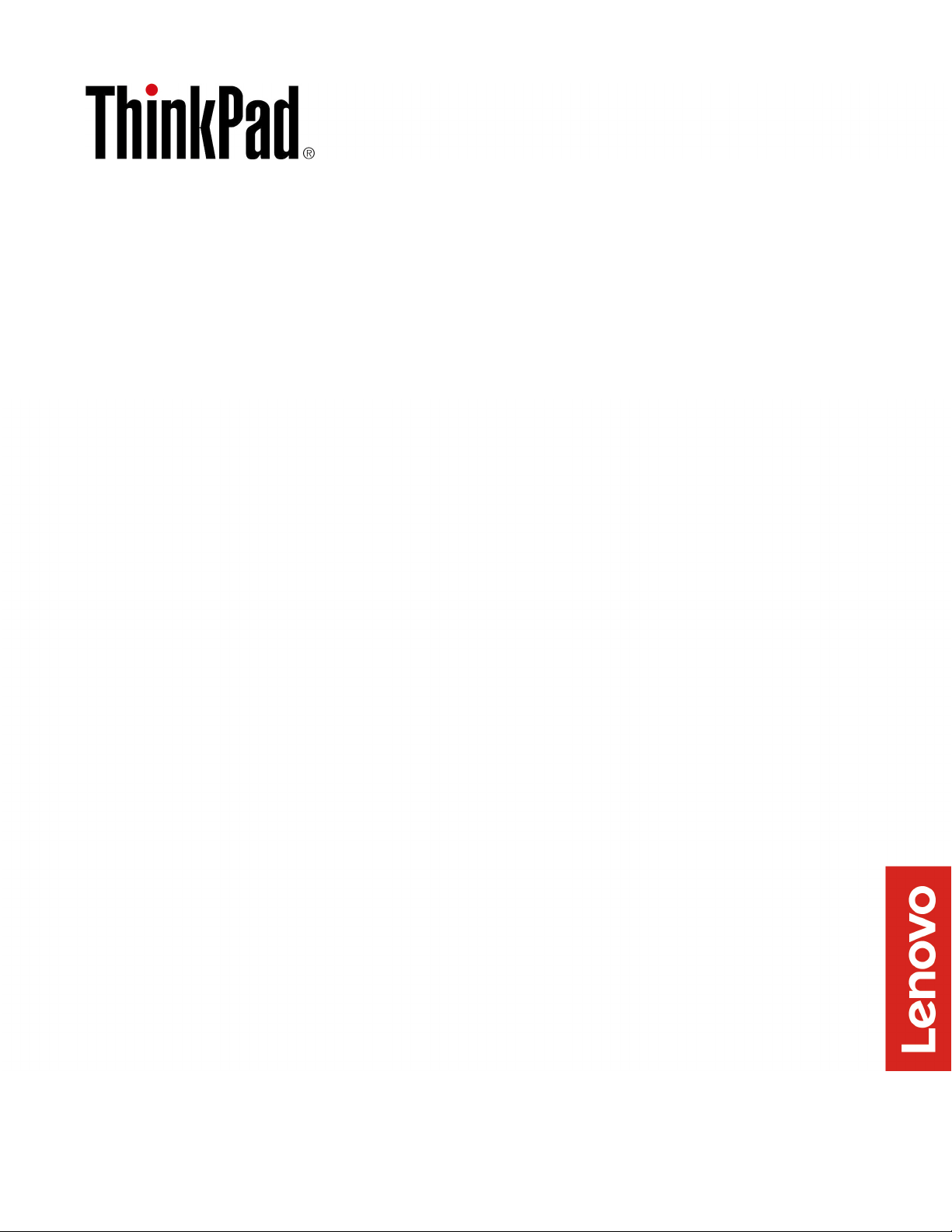
Guide d'utilisation
ThinkPad Thunderbolt 3 Dock Gen 2 /
ThinkPad Thunderbolt 3 Workstation Dock
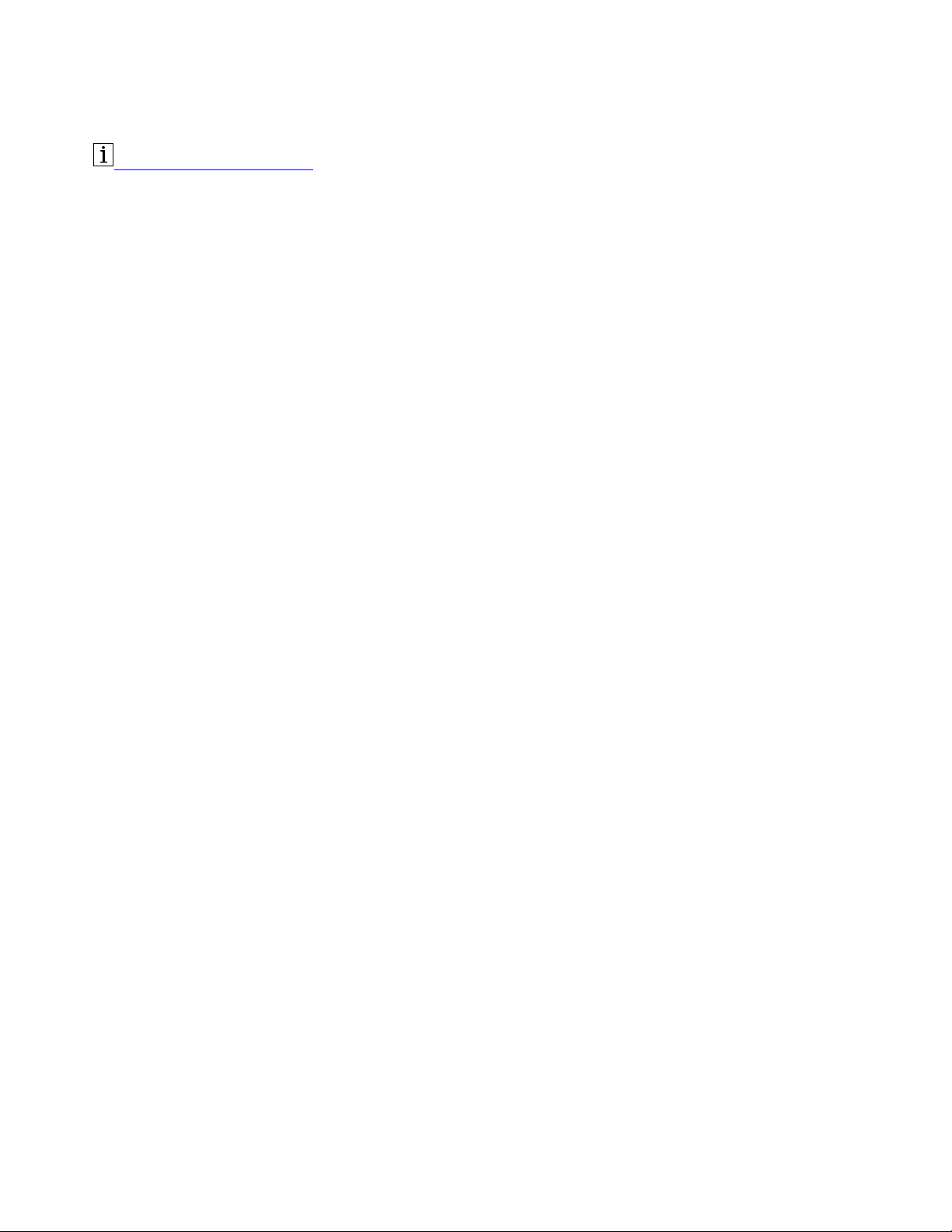
http://www.lenovo.com/safety
Remarque : Avant d'utiliser ces informations et le produit associé, lisez attentivement les informations
relatives à la garantie dans la documentation fournie avec ce produit.
Cinquième édition (Septembre 2020)
© Copyright Lenovo 2018, 2020.
REMARQUE SUR LES DROITS LIMITES ET RESTREINTS : si les données ou les logiciels sont fournis conformément à
un contrat « General Services Administration » (« GSA »), l'utilisation, la reproduction et la divulgation sont soumises aux
restrictions stipulées dans le contrat n° GS-35F-05925.
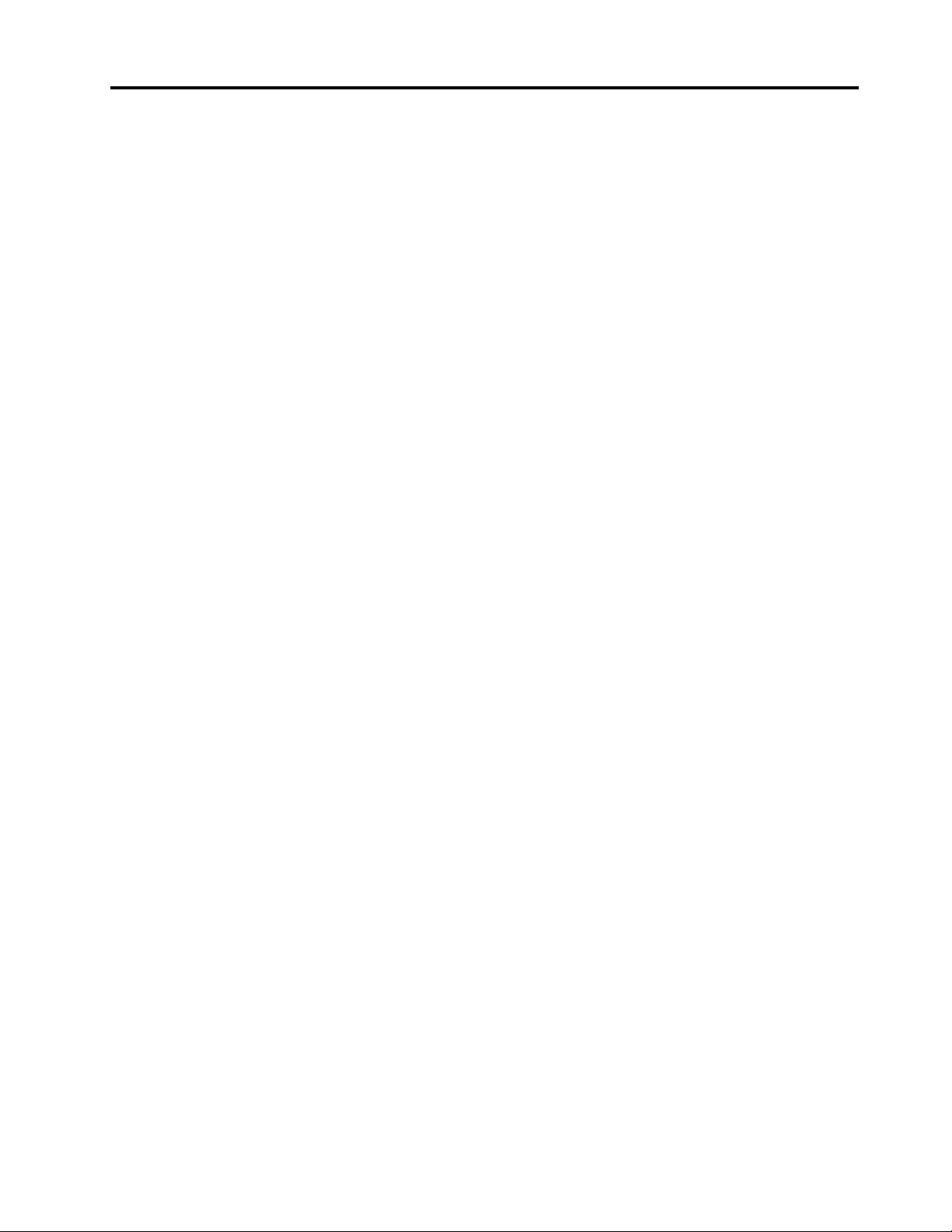
Table des matières
Chapitre 1. À propos de la station
d'accueil . . . . . . . . . . . . . . . . . 1
Description du produit . . . . . . . . . . . . . 1
Système d'exploitation requis . . . . . . . . . . 1
Contenu du pack . . . . . . . . . . . . . . . 1
Boutons de commande, connecteurs et voyant de
la station d'accueil. . . . . . . . . . . . . . . 2
Déclaration sur le taux de transfert USB . . . . 4
Chapitre 3. Utilisation de la station
d'accueil . . . . . . . . . . . . . . . . . 7
Utilisation du connecteur audio. . . . . . . . . . 7
Utilisation du connecteur Ethernet . . . . . . . . 7
Utilisation des connecteurs de sortie vidéo . . . . . 8
Résolutions maximales . . . . . . . . . . . 8
Configuration des écrans externes . . . . . . 8
Chapitre 4. Résolution des
incidents . . . . . . . . . . . . . . . . 11
Chapitre 2. Configuration de la
station d'accueil . . . . . . . . . . . . . 5
Branchement de la station d'accueil sur
l'ordinateur . . . . . . . . . . . . . . . . . 5
Mettre à jour le pilote de périphérique et le
microprogramme (facultatif) . . . . . . . . . . . 6
Annexe A. Informations
d'accessibilité . . . . . . . . . . . . . 13
Annexe B. Marques . . . . . . . . . . 15
© Copyright Lenovo 2018, 2020 i
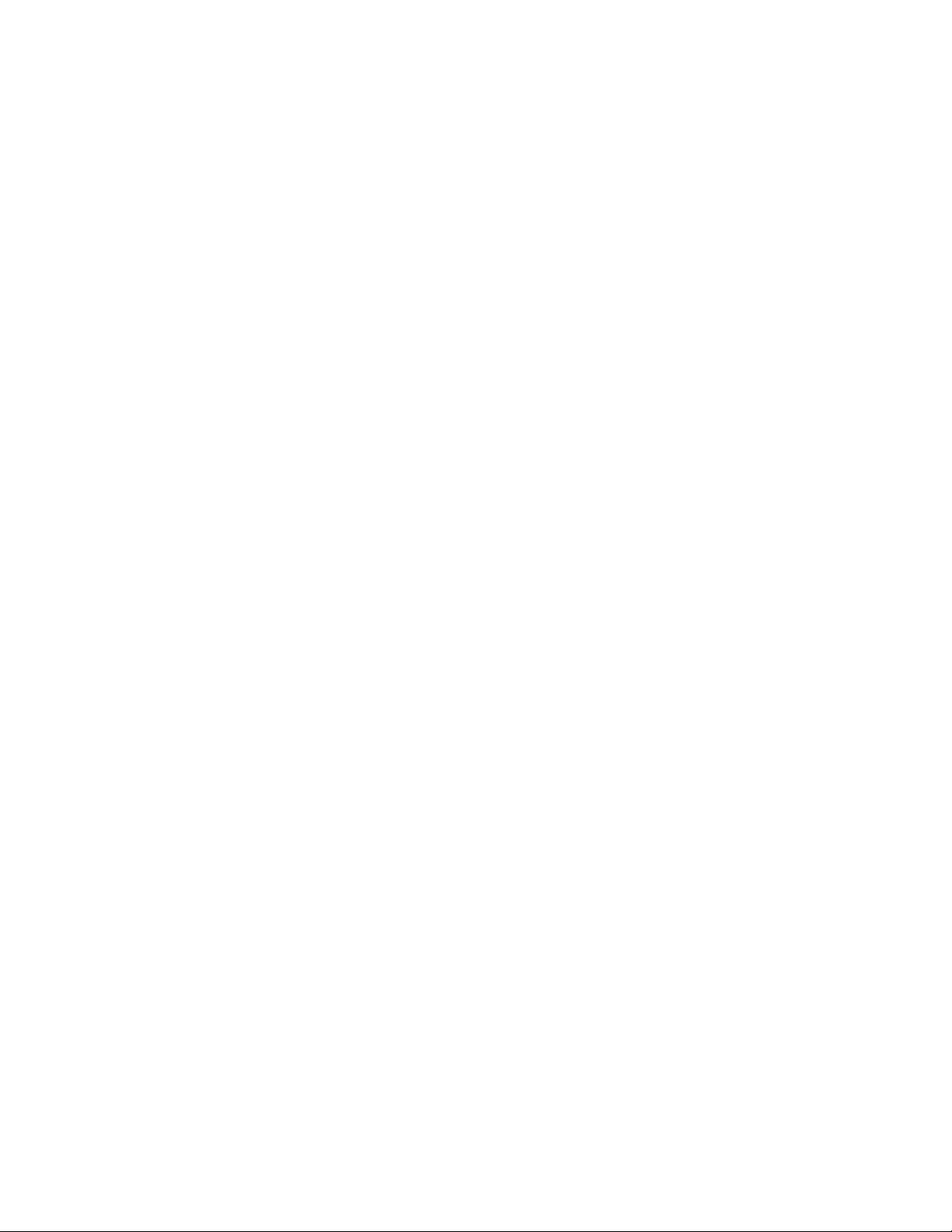
ii Guide d'utilisation ThinkPad Thunderbolt 3 Dock Gen 2 / ThinkPad Thunderbolt 3 Workstation Dock
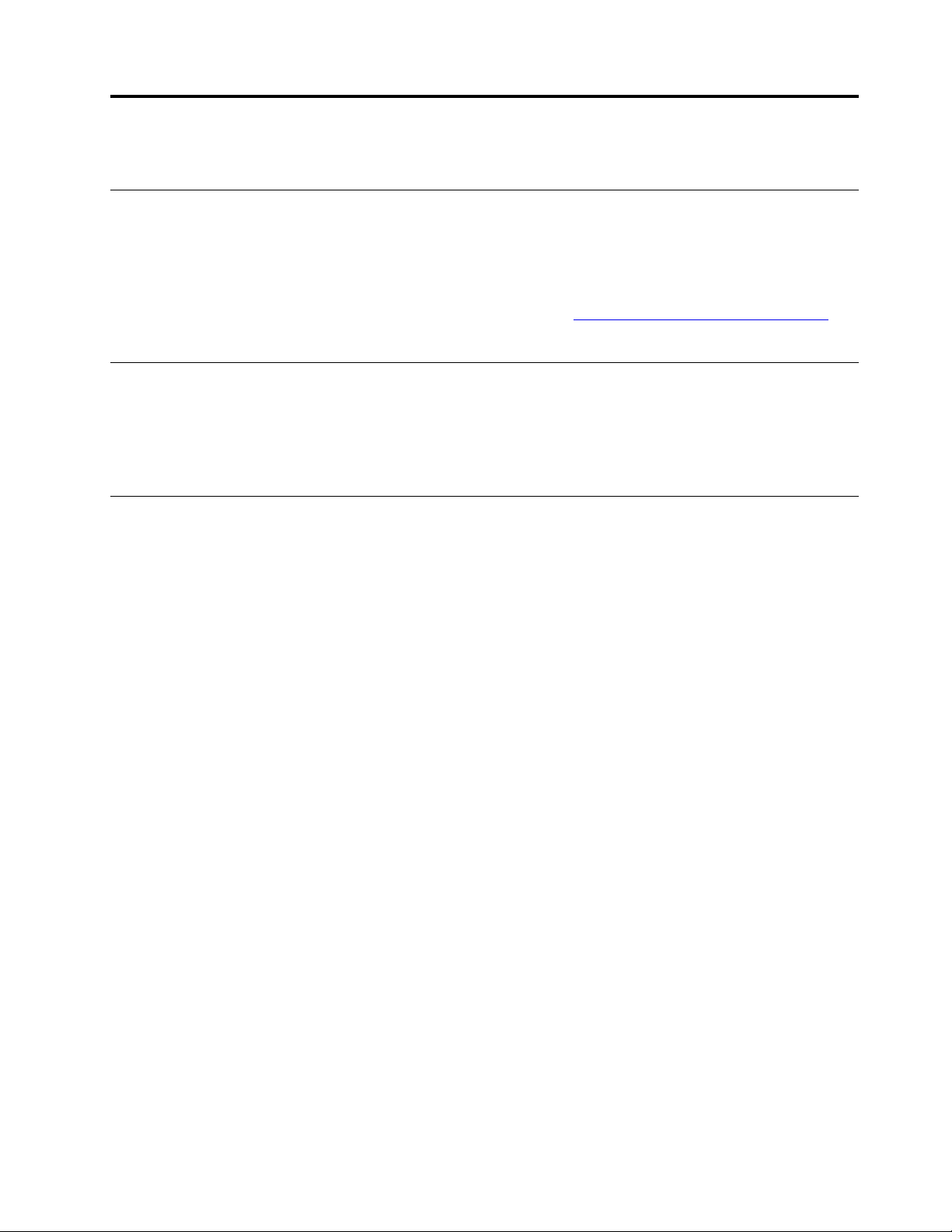
Chapitre 1. À propos de la station d'accueil
Description du produit
La station d'accueil est un module d'expansion portatif. Il permet également de connecter facilement votre
ordinateur au réseau local (LAN) et sur plusieurs périphériques, tels qu'un casque, un moniteur et un
périphérique USB.
Pour connaître la liste des ordinateurs compatibles, consulte le site
sélectionnez l'entrée correspondant à votre station d'accueil.
http://www.lenovo.com/support/docks et
Système d'exploitation requis
La station d'accueil est compatible avec les systèmes d'exploitation suivants :
®
• Microsoft
• Microsoft Windows 10
Windows® 7
Contenu du pack
• Pour le ThinkPad Thunderbolt 3 Dock Gen 2 :
– Station d'accueil
– Boîtier d'alimentation 135 W et cordon d'alimentation
– Câble Thunderbolt 3
– Documentation
• Pour ThinkPad Thunderbolt 3 Workstation Dock :
– Station d'accueil
– Boîtier d'alimentation 230 W et cordon d'alimentation
– ThinkPad Workstation Dock Slim Tip Y Cable
– Câble de poste de travail Thunderbolt 3
– Documentation
Contactez votre revendeur si un élément est manquant ou endommagé. Conservez votre preuve d'achat et
l'emballage. Ils peuvent vous être demandés en cas de demande d'application de la garantie.
© Copyright Lenovo 2018, 2020 1
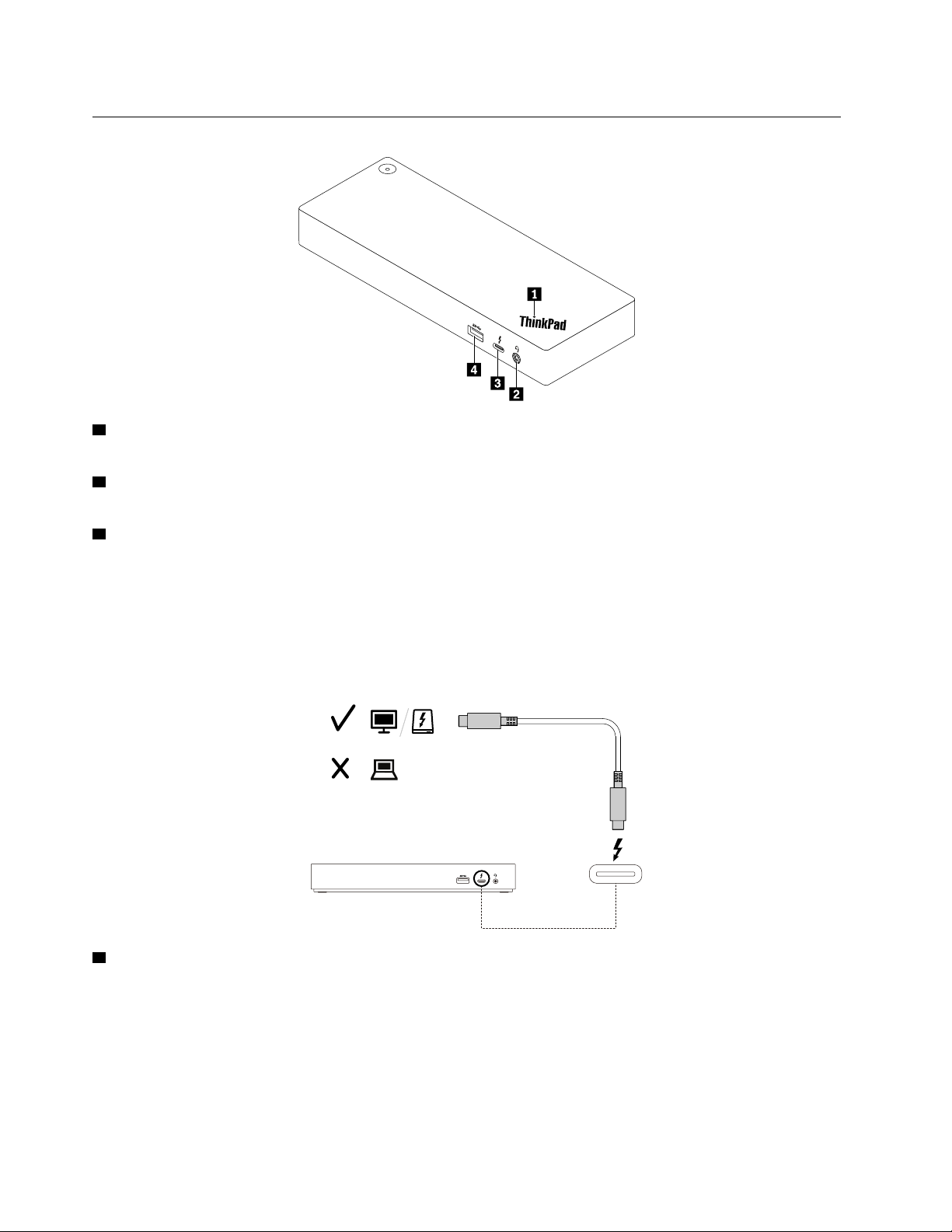
Boutons de commande, connecteurs et voyant de la station d'accueil
1 Voyant dans le logo ThinkPad : le voyant s'allume lorsque la station d'accueil est connectée à
l'alimentation secteur.
2 Connecteur audio : permet de connecter des écouteurs ou un casque équipé(s) d'une prise 4 pôles de
3,5 mm.
3 Connecteur USB-C (compatible Thunderbolt 3) : utilisez le connecteur pour transférer des données
(avec prise en charge par la technologie Thunderbolt 3 à grande vitesse), charger votre appareil ou vous
connecter à un écran externe.
Remarques :
• Ce connecteur ne prend pas en charge l'écran externe si votre ordinateur ne dispose pas d'un connecteur
USB-C (compatible avec Thunderbolt 3).
• Ne connectez pas votre ordinateur à ce connecteur.
4 Connecteur USB 3.1 Gen 2 : le connecteur USB 3.1 Gen 2 assure un taux de transfert des données plus
rapide et permet de connecter des périphériques compatibles USB, comme un clavier USB, une souris USB,
un périphérique de stockage USB ou une imprimante USB.
2
Guide d'utilisation ThinkPad Thunderbolt 3 Dock Gen 2 / ThinkPad Thunderbolt 3 Workstation Dock
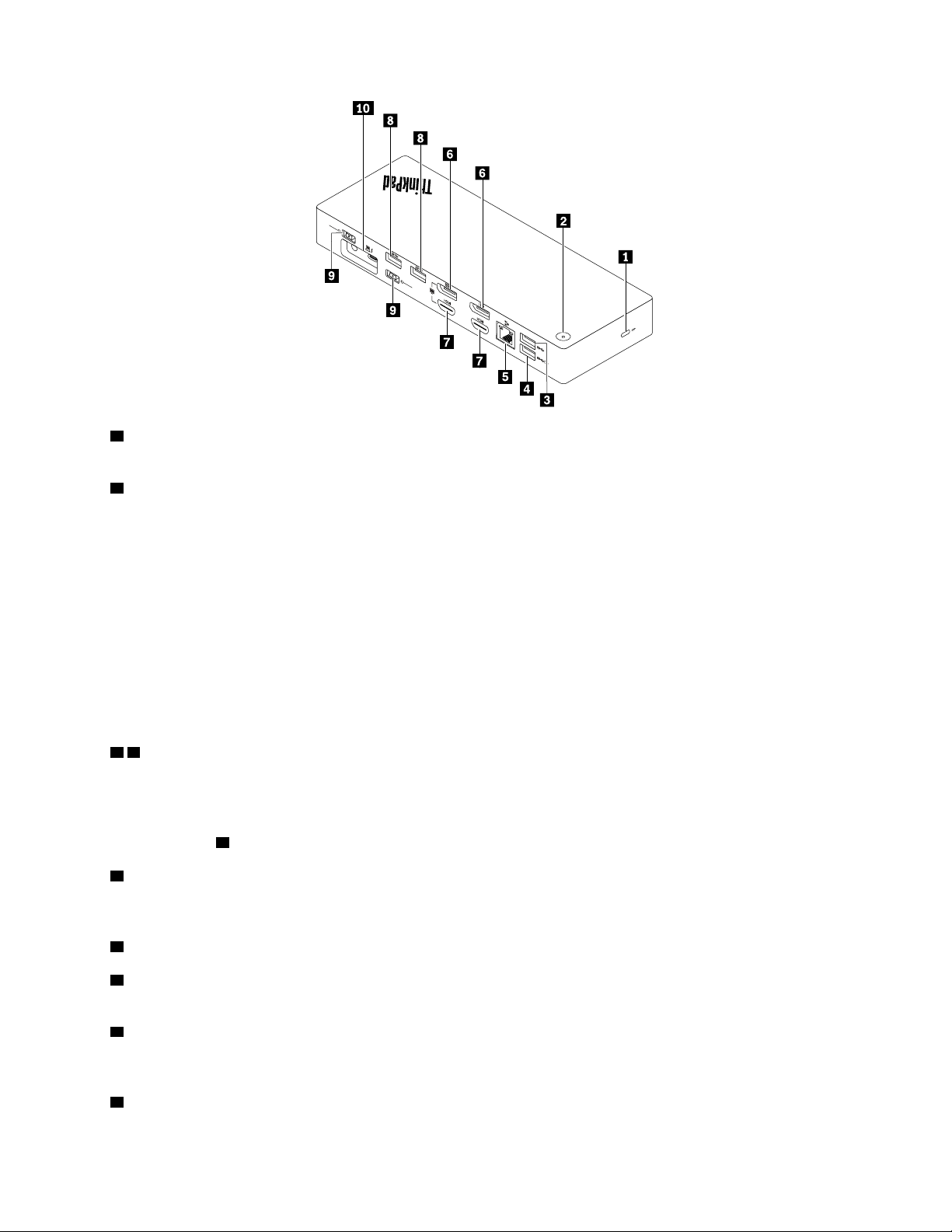
2
30
w
170
w
135
w
65
w
1 Prise de sécurité : fixez votre station d'accueil à un bureau, une table ou tout autre attache à l'aide d'un
verrou de câble de sécurité compatible.
2 Bouton d'alimentation avec voyant : il fonctionne différemment dans des situations suivantes :
• Lorsque vous branchez la station d'accueil sur la prise secteur uniquement et non sur l'ordinateur,
appuyez sur ce bouton d'alimentation pour activer ou désactiver la station d'accueil.
• Lorsque vous branchez la station d'accueil sur la prise secteur et sur l'ordinateur, ce bouton a la même
fonction que le bouton de mise sous tension de l'ordinateur.
Le voyant du bouton d'alimentation affiche l'état de la station d'accueil et de l'ordinateur :
• Désactivé : la station d'accueil est éteinte, l'ordinateur est hors tension ou en mode hibernation.
• Blanc : l'ordinateur est allumé.
• Blanc clignotant lentement : l'ordinateur est en mode veille.
• Orange : la station d'accueil est activée.
3 8 Connecteur USB 3.1 Gen 2 : connecter des périphériques USB compatibles, tels qu'un clavier USB,
une souris USB, un périphérique de stockage USB ou une imprimante USB. Pour optimiser le transfert de
données, connectez un périphérique USB 3.1 à un connecteur USB 3.1 et non à un connecteur USB 2.0.
Remarque : Il est recommandé de connecter le récepteur du clavier ou de la souris sans fil au connecteur
USB 3.1 Gen 2
4 Connecteur Always On USB 3.1 Gen 2 : connectez des périphériques USB compatibles ou chargez des
8 .
appareils numériques mobiles et des smartphones lorsque la station d'accueil est connectée à l'alimentation
secteur.
5 Connecteur Ethernet : connectez la station d'accueil à un réseau local (LAN).
6 Connecteurs DisplayPort : permet de connecter un écran à hautes performances, un écran à
raccordement direct ou tout autre périphérique utilisant un connecteur DisplayPort.
7 Connecteurs HDMI : le connecteur HDMI (High-Definition Multimedia Interface) est une interface audio et
vidéo. Cela vous permet de connecter la station d'accueil à un dispositif audio numérique ou à un écran
vidéo compatible tel qu'une télévision haute définition HDTV.
9 Connecteur d'alimentation : permet de brancher le bloc d'alimentation.
Chapitre 1. À propos de la station d'accueil 3
